infotainment OPEL COMBO E 2019.1 Infotainment-süsteemi juhend (in Estonian)
[x] Cancel search | Manufacturer: OPEL, Model Year: 2019.1, Model line: COMBO E, Model: OPEL COMBO E 2019.1Pages: 123, PDF Size: 2.47 MB
Page 24 of 123
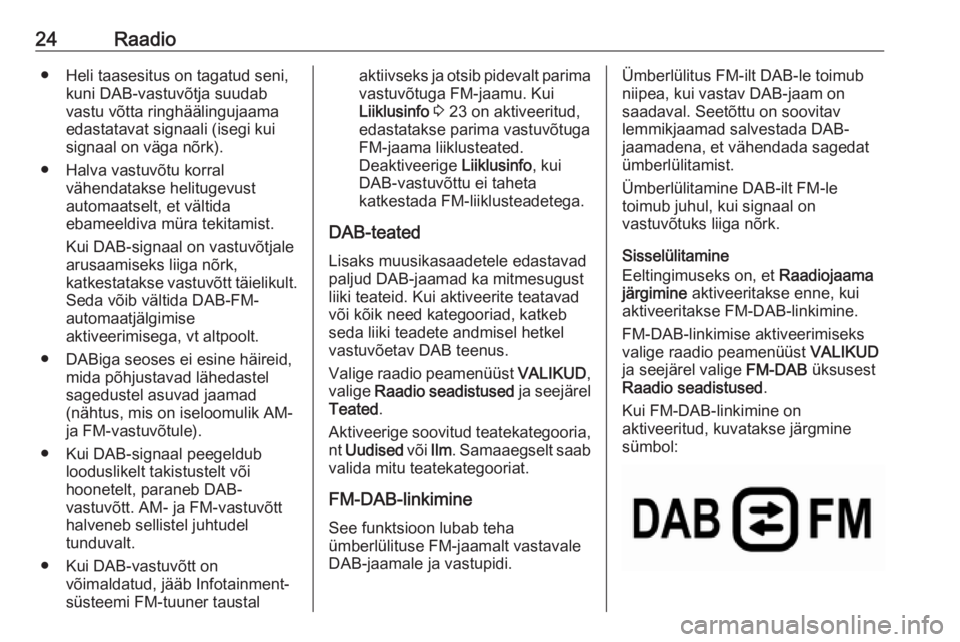
24Raadio● Heli taasesitus on tagatud seni,kuni DAB-vastuvõtja suudabvastu võtta ringhäälingujaama
edastatavat signaali (isegi kui signaal on väga nõrk).
● Halva vastuvõtu korral vähendatakse helitugevust
automaatselt, et vältida
ebameeldiva müra tekitamist.
Kui DAB-signaal on vastuvõtjale
arusaamiseks liiga nõrk,
katkestatakse vastuvõtt täielikult.
Seda võib vältida DAB-FM-
automaatjälgimise
aktiveerimisega, vt altpoolt.
● DABiga seoses ei esine häireid, mida põhjustavad lähedastelsagedustel asuvad jaamad
(nähtus, mis on iseloomulik AM-
ja FM-vastuvõtule).
● Kui DAB-signaal peegeldub looduslikelt takistustelt või
hoonetelt, paraneb DAB-
vastuvõtt. AM- ja FM-vastuvõtt
halveneb sellistel juhtudel
tunduvalt.
● Kui DAB-vastuvõtt on võimaldatud, jääb Infotainment-
süsteemi FM-tuuner taustalaktiivseks ja otsib pidevalt parima vastuvõtuga FM-jaamu. Kui
Liiklusinfo 3 23 on aktiveeritud,
edastatakse parima vastuvõtuga
FM-jaama liiklusteated.
Deaktiveerige Liiklusinfo, kui
DAB-vastuvõttu ei taheta
katkestada FM-liiklusteadetega.
DAB-teated Lisaks muusikasaadetele edastavad
paljud DAB-jaamad ka mitmesugust
liiki teateid. Kui aktiveerite teatavad
või kõik need kategooriad, katkeb
seda liiki teadete andmisel hetkel
vastuvõetav DAB teenus.
Valige raadio peamenüüst VALIKUD,
valige Raadio seadistused ja seejärel
Teated .
Aktiveerige soovitud teatekategooria,
nt Uudised või Ilm. Samaaegselt saab
valida mitu teatekategooriat.
FM-DAB-linkimine
See funktsioon lubab teha
ümberlülituse FM-jaamalt vastavale
DAB-jaamale ja vastupidi.Ümberlülitus FM-ilt DAB-le toimub
niipea, kui vastav DAB-jaam on
saadaval. Seetõttu on soovitav
lemmikjaamad salvestada DAB-
jaamadena, et vähendada sagedat
ümberlülitamist.
Ümberlülitamine DAB-ilt FM-le
toimub juhul, kui signaal on
vastuvõtuks liiga nõrk.
Sisselülitamine
Eeltingimuseks on, et Raadiojaama
järgimine aktiveeritakse enne, kui
aktiveeritakse FM-DAB-linkimine.
FM-DAB-linkimise aktiveerimiseks
valige raadio peamenüüst VALIKUD
ja seejärel valige FM-DAB üksusest
Raadio seadistused .
Kui FM-DAB-linkimine on
aktiveeritud, kuvatakse järgmine
sümbol:
Page 27 of 123
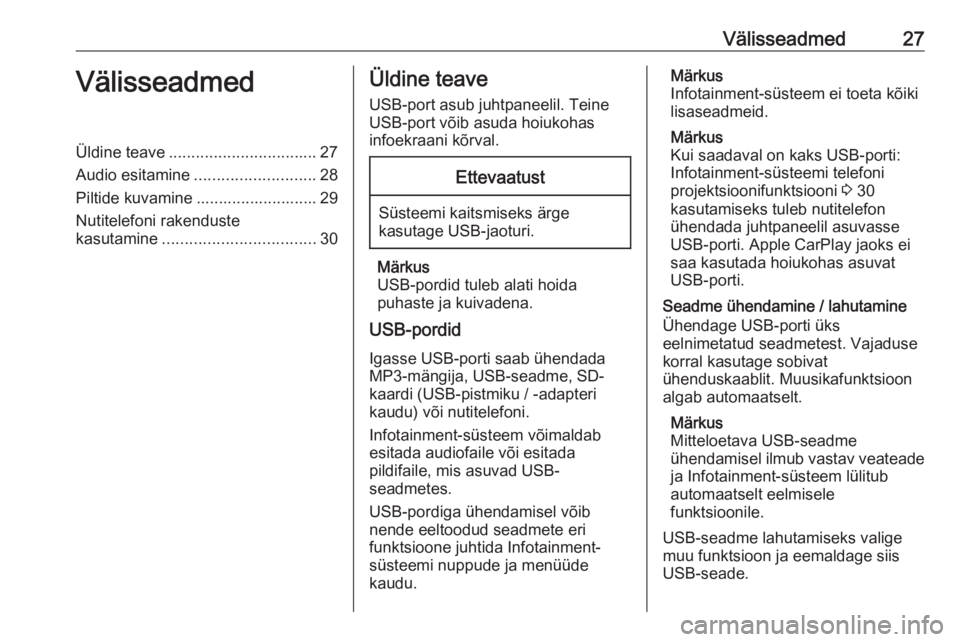
Välisseadmed27VälisseadmedÜldine teave................................. 27
Audio esitamine ........................... 28
Piltide kuvamine ........................... 29
Nutitelefoni rakenduste
kasutamine .................................. 30Üldine teave
USB-port asub juhtpaneelil. Teine USB-port võib asuda hoiukohas
infoekraani kõrval.Ettevaatust
Süsteemi kaitsmiseks ärge
kasutage USB-jaoturi.
Märkus
USB-pordid tuleb alati hoida
puhaste ja kuivadena.
USB-pordid
Igasse USB-porti saab ühendadaMP3-mängija, USB-seadme, SD-
kaardi (USB-pistmiku / -adapteri
kaudu) või nutitelefoni.
Infotainment-süsteem võimaldab
esitada audiofaile või esitada
pildifaile, mis asuvad USB-
seadmetes.
USB-pordiga ühendamisel võib
nende eeltoodud seadmete eri
funktsioone juhtida Infotainment-
süsteemi nuppude ja menüüde
kaudu.
Märkus
Infotainment-süsteem ei toeta kõiki lisaseadmeid.
Märkus
Kui saadaval on kaks USB-porti:
Infotainment-süsteemi telefoni
projektsioonifunktsiooni 3 30
kasutamiseks tuleb nutitelefon
ühendada juhtpaneelil asuvasse USB-porti. Apple CarPlay jaoks ei
saa kasutada hoiukohas asuvat
USB-porti.
Seadme ühendamine / lahutamine Ühendage USB-porti üks
eelnimetatud seadmetest. Vajaduse
korral kasutage sobivat
ühenduskaablit. Muusikafunktsioon
algab automaatselt.
Märkus
Mitteloetava USB-seadme
ühendamisel ilmub vastav veateade
ja Infotainment-süsteem lülitub
automaatselt eelmisele
funktsioonile.
USB-seadme lahutamiseks valige
muu funktsioon ja eemaldage siis
USB-seade.
Page 28 of 123
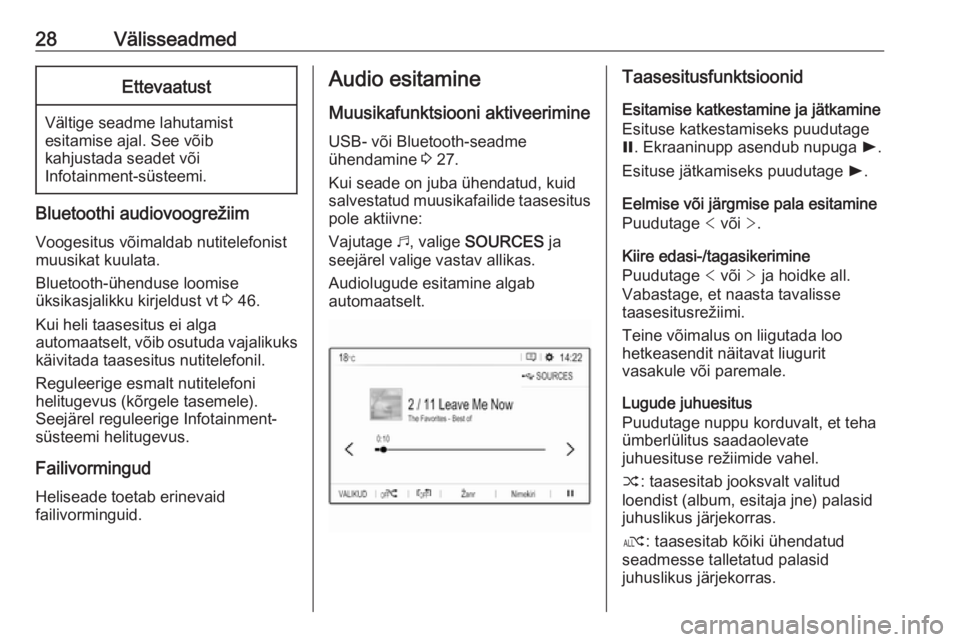
28VälisseadmedEttevaatust
Vältige seadme lahutamist
esitamise ajal. See võib
kahjustada seadet või
Infotainment-süsteemi.
Bluetoothi audiovoogrežiim
Voogesitus võimaldab nutitelefonist
muusikat kuulata.
Bluetooth-ühenduse loomise
üksikasjalikku kirjeldust vt 3 46.
Kui heli taasesitus ei alga
automaatselt, võib osutuda vajalikuks
käivitada taasesitus nutitelefonil.
Reguleerige esmalt nutitelefoni
helitugevus (kõrgele tasemele).
Seejärel reguleerige Infotainment-
süsteemi helitugevus.
Failivormingud Heliseade toetab erinevaid
failivorminguid.
Audio esitamine
Muusikafunktsiooni aktiveerimine USB- või Bluetooth-seadme
ühendamine 3 27.
Kui seade on juba ühendatud, kuid salvestatud muusikafailide taasesitus
pole aktiivne:
Vajutage b, valige SOURCES ja
seejärel valige vastav allikas.
Audiolugude esitamine algab
automaatselt.Taasesitusfunktsioonid
Esitamise katkestamine ja jätkamineEsituse katkestamiseks puudutage
= . Ekraaninupp asendub nupuga l.
Esituse jätkamiseks puudutage l.
Eelmise või järgmise pala esitamine
Puudutage < või >.
Kiire edasi-/tagasikerimine
Puudutage < või > ja hoidke all.
Vabastage, et naasta tavalisse
taasesitusrežiimi.
Teine võimalus on liigutada loo
hetkeasendit näitavat liugurit
vasakule või paremale.
Lugude juhuesitus
Puudutage nuppu korduvalt, et teha
ümberlülitus saadaolevate
juhuesituse režiimide vahel.
” : taasesitab jooksvalt valitud
loendist (album, esitaja jne) palasid
juhuslikus järjekorras.
æ : taasesitab kõiki ühendatud
seadmesse talletatud palasid
juhuslikus järjekorras.
Page 30 of 123
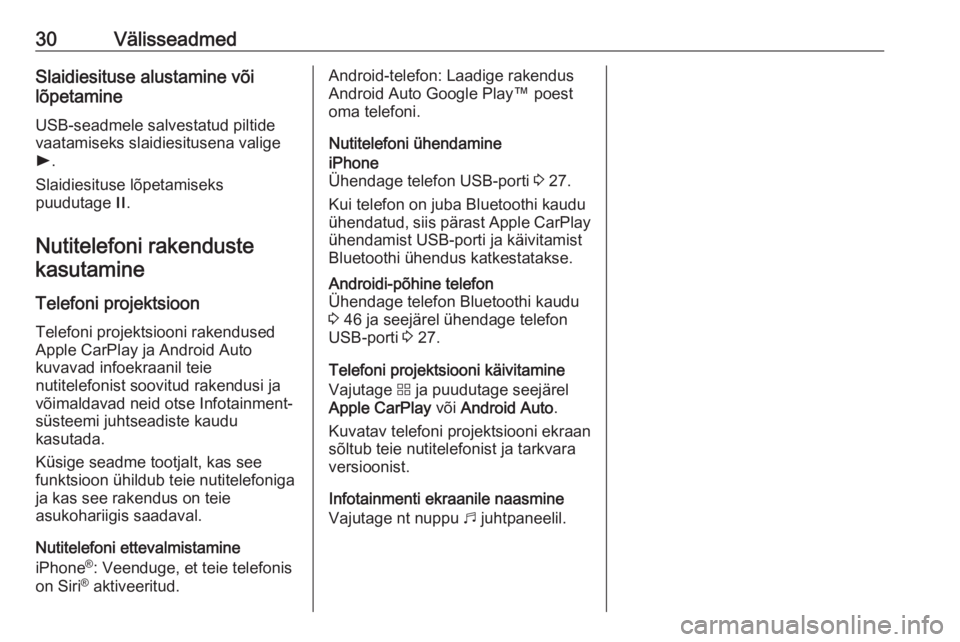
30VälisseadmedSlaidiesituse alustamine või
lõpetamine
USB-seadmele salvestatud piltide
vaatamiseks slaidiesitusena valige
l .
Slaidiesituse lõpetamiseks
puudutage /.
Nutitelefoni rakenduste kasutamine
Telefoni projektsioon Telefoni projektsiooni rakendusedApple CarPlay ja Android Auto
kuvavad infoekraanil teie
nutitelefonist soovitud rakendusi ja
võimaldavad neid otse Infotainment-
süsteemi juhtseadiste kaudu
kasutada.
Küsige seadme tootjalt, kas see
funktsioon ühildub teie nutitelefoniga
ja kas see rakendus on teie
asukohariigis saadaval.
Nutitelefoni ettevalmistamine
iPhone ®
: Veenduge, et teie telefonis
on Siri ®
aktiveeritud.Android-telefon: Laadige rakendus
Android Auto Google Play™ poestoma telefoni.
Nutitelefoni ühendamineiPhone
Ühendage telefon USB-porti 3 27.
Kui telefon on juba Bluetoothi kaudu
ühendatud, siis pärast Apple CarPlay
ühendamist USB-porti ja käivitamist
Bluetoothi ühendus katkestatakse.Androidi-põhine telefon
Ühendage telefon Bluetoothi kaudu
3 46 ja seejärel ühendage telefon
USB-porti 3 27.
Telefoni projektsiooni käivitamine
Vajutage d ja puudutage seejärel
Apple CarPlay või Android Auto .
Kuvatav telefoni projektsiooni ekraan
sõltub teie nutitelefonist ja tarkvara
versioonist.
Infotainmenti ekraanile naasmine Vajutage nt nuppu b juhtpaneelil.
Page 31 of 123

Navigeerimine31NavigeerimineÜldteave ....................................... 31
Kasutamine .................................. 32
Sihtkoha sisestamine ...................36
Teejuht ......................................... 40Üldteave
Käesolevas peatükis käsitletakseintegreeritud navigatsioonisüsteemi, mis juhib teid soovitud
sihtkohtadesse.
Marsruudi arvutamisel arvestatakse
hetke liiklusolukorda. Sel otstarbel
võtab Infotainment-süsteem antud
vastuvõtupiirkonnas liiklusteateid
vastu RDS-TMC-raadio kaudu.
Navigeerimissüsteem ei saa siiski
arvesse võtta liiklussündmusi,
lühikese etteteatamisajaga tehtud
liiklusümberkorraldusi ja ootamatult
tekkinud ohte või probleeme (nt
teetöid).Ettevaatust
Navigeerimissüsteemi
kasutamine ei vabasta juhti
kohustusest olla liikluse suhtes
valvas ja tähelepanelik. Alati tuleb järgida kehtivaid liikluseeskirju.
Kui navigeerimisjuhis läheb
liikluseeskirjaga vastuollu, tuleb
alati juhinduda liikluseeskirjast.
Navigeerimissüsteemi
tööpõhimõte
Navigeerimissüsteem määrab
sõiduki asukoha ja liikumissuuna
andurite abil. Sõidukaugust
määratakse sõiduki spidomeetri
signaali järgi, keeramisi kurvides
anduri abil. Asukoht määratakse
GPS-satelliitide (globaalse
positsioneerimissüsteemi) abil.
Võrreldes anduri signaale
digitaalsete kaartidega on asukohta
võimalik määrata ligikaudu 10 m
täpsusega.
Süsteem töötab ka kehva GPS-
signaali korral. See vähendab aga
positsioneerimise täpsust.
Pärast sihtkoha aadressi või
huvipunkti (lähim bensiinijaam, hotell
vms) sisestamist arvutatakse
marsruut hetkeasukohast valitud
sihtpunktini.
Juhendamine toimub hääljuhiste ja
noolte ning mitmevärvilise kaardi
kuvamise abil.
Page 32 of 123

32NavigeerimineOluline info
TMC-liiklusinfosüsteem ja
dünaamiline teejuht
TMC-liiklusinfosüsteem võtab TMC-
raadiojaamadelt vastu kogu
aktuaalse liiklusinfo. Seda teavet
kasutatakse üldise marsruudi
arvutamisel. Selle toimingu käigus
kavandatakse teekond nii, et oleks
võimalik vältida eelvalitud
tingimustega seotud
liiklusprobleeme.
TMC-liiklusinfo kasutamiseks peab süsteem vastu võtma vastavas
piirkonnas töötavaid TMC-jaamu.
Kaardiandmed
Kõiki vajalikke kaardiandmeid
hoitakse Infotainment-süsteemis.
Navigeerimiskaardi andmete
värskendamiseks soovitame
pöörduda oma Opeli hoolduspartneri poole.Kasutamine
Teave kaardikuval Vajutage c, et kuvada
navigeerimiskaart ja praegust
asukohta ümbritsev ala.Teejuht välja lülitatud
● Kuvatakse kaardivaade.
● Praegust asukohta näidatakse noolega.
● Tänava nime, kus te praegu olete, kuvatakse kaardivaate
vasakus allservas.
Teejuht sisse lülitatud
● Kuvatakse kaardivaade.
● Aktiivset marsruuti näitab värviline joon.
● Liikuv sõiduk on märgitud sõidusuunda näitava noolega.
● Järgmist pöördemanöövrit näidatakse eraldi väljal
kaardivaate ülemises vasakus
servas.
Sõltuvalt situatsioonist sõidureal
võidakse lisaks kuvada teejuhti
Page 42 of 123
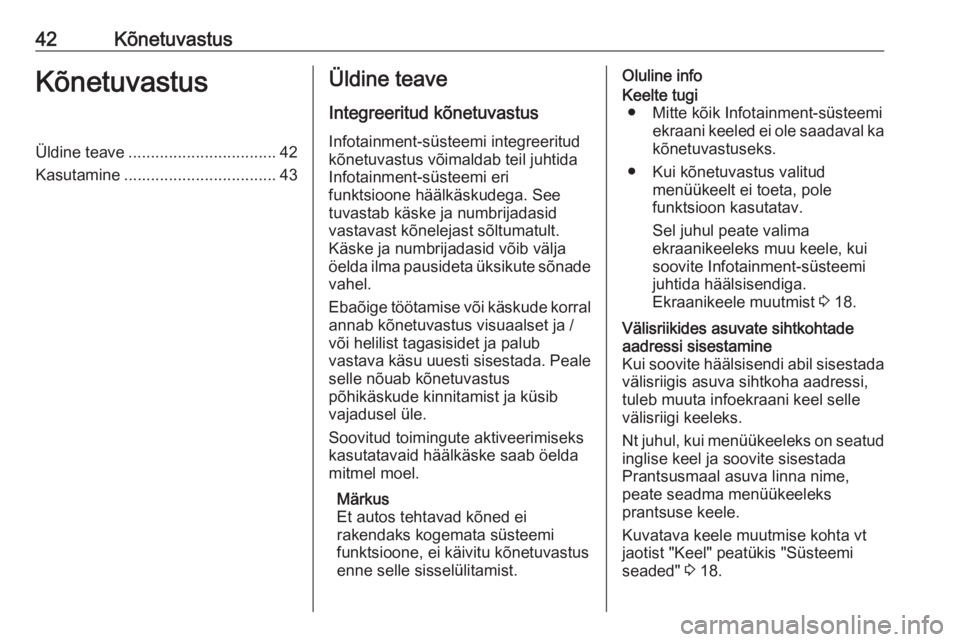
42KõnetuvastusKõnetuvastusÜldine teave................................. 42
Kasutamine .................................. 43Üldine teave
Integreeritud kõnetuvastus Infotainment-süsteemi integreeritud
kõnetuvastus võimaldab teil juhtida
Infotainment-süsteemi eri
funktsioone häälkäskudega. See
tuvastab käske ja numbrijadasid
vastavast kõnelejast sõltumatult.
Käske ja numbrijadasid võib välja
öelda ilma pausideta üksikute sõnade vahel.
Ebaõige töötamise või käskude korral
annab kõnetuvastus visuaalset ja /
või helilist tagasisidet ja palub
vastava käsu uuesti sisestada. Peale selle nõuab kõnetuvastus
põhikäskude kinnitamist ja küsib
vajadusel üle.
Soovitud toimingute aktiveerimiseks
kasutatavaid häälkäske saab öelda mitmel moel.
Märkus
Et autos tehtavad kõned ei
rakendaks kogemata süsteemi
funktsioone, ei käivitu kõnetuvastus
enne selle sisselülitamist.Oluline infoKeelte tugi ● Mitte kõik Infotainment-süsteemi ekraani keeled ei ole saadaval kakõnetuvastuseks.
● Kui kõnetuvastus valitud menüükeelt ei toeta, pole
funktsioon kasutatav.
Sel juhul peate valima
ekraanikeeleks muu keele, kui
soovite Infotainment-süsteemi
juhtida häälsisendiga.
Ekraanikeele muutmist 3 18.Välisriikides asuvate sihtkohtade
aadressi sisestamine
Kui soovite häälsisendi abil sisestada välisriigis asuva sihtkoha aadressi,
tuleb muuta infoekraani keel selle
välisriigi keeleks.
Nt juhul, kui menüükeeleks on seatud
inglise keel ja soovite sisestada
Prantsusmaal asuva linna nime,
peate seadma menüükeeleks
prantsuse keele.
Kuvatava keele muutmise kohta vt jaotist "Keel" peatükis "Süsteemi
seaded" 3 18.
Page 43 of 123

Kõnetuvastus43Sihtkoha aadresside sisestamise
järjekord
Kõnetuvastussüsteemi abil
aadresside sisestamise järjekord
sõltub sihtkoha riigist.
Kui kõnetuvastussüsteem keeldub
teie aadressisisestusest, korrake
käsku, esitades aadressi osad teises
järjekorras.
Kõnetuvastuse edastamise
rakendus
Infotainment-süsteemi
kõnetuvastuse edastamise rakendus võimaldab edastada häälkäske
nutitelefoni.
Kõnetuvastuse edastamine on
saadaval telefoni
projektsioonirakendustega Apple CarPlay ja Android Auto 3 30.Kasutamine
Integreeritud kõnetuvastus
Kõnetuvastuse rakendamine Märkus
Kõnetuvastus pole aktiivse
telefonikõne ajal kasutatav.Aktiveerimine roolinupuga w
Vajutage roolil w.
Helisüsteem vaigistatakse, kõlab
häälteade, mis palub teil öelda käsu,
ja ekraanil kuvatakse abimenüüd
kõige tähtsamate praegu
saadaolevate käskudega.
Pärast piiksu on kõnetuvastus valmis häälsisestuse vastuvõtuks.
Süsteemi toimimise alustamiseks
võite nüüd öelda häälkäsu (nt
eelseatud raadiojaama esitamiseks).
Häälteadete helitugevuse muutmine
Vajutage roolil asuvat helitugevuse
nupu üles-poolele (helitugevuse
suurendamine) À või alla-poolele
(helitugevuse vähendamine) Á.
Häälteate katkestamine
Kogenud kasutajana võite häälteate
kuulamise katkestada, vajutades roolil lühidalt w.
Selle asemel võite öelda "Määra
dialoogirežiim eksperdi jaoks".
Koheselt kostub helisignaal ja võib
viivitamata käskluse öelda.
Dialoogi tühistamine
Dialoogijärjestuse tühistamiseks ja
kõnetuvastuse inaktiveerimiseks vajuta roolil v.
Kui te ei soovi teatava aja jooksul
öelda ühtegi käsku või ütlete käske, mis pole süsteemi poolt tuvastatavad,
tühistatakse dialoogijärjestus
automaatselt.
Kasutamine häälkäskude abil
Järgige juhiseid, mida antakse
häälväljundis ja kuvatakse ekraanil.
Parimate tulemuste saamiseks: ● Kuulake häälteadet ja oodake helisignaali, enne kui ütlete
häälkäskluse või vastate.
● Lugege ekraanilt näidiskäske.
Page 45 of 123

Telefon45TelefonÜldine teave................................. 45
Bluetoothi ühendus ......................46
Hädaabikõne ............................... 47
Kasutamine .................................. 48
Mobiiltelefonid ja CB
raadioseadmed ............................ 51Üldine teave
Telefonifunktsioon võimaldab
mobiiltelefonikõnede pidamist
automikrofoni ja autokõlarite abil ning mobiiltelefoni olulisemate
funktsioonide kasutamist sõidukis
Infotainment-süsteemi kaudu.
Telefonifunktsiooni kasutamiseks peab mobiiltelefon olema
Infotainment-süsteemiga Bluetoothi
kaudu ühendatud.
Kõiki telefoni funktsioone ei saa kõigi
mobiiltelefonidega kasutada. Telefoni kasutatavad funktsioonid sõltuvad
konkreetsest mobiiltelefonist ja
võrguteenuse osutajast. Lisateavet
saate mobiiltelefoni kasutusjuhendist
või sideteenuse osutajalt.
Oluline kasutus- ja
liiklusohutusalane teave9 Hoiatus
Mobiiltelefonid avaldavad mõju
ümbritsevale keskkonnale.
Seetõttu on välja töötatud
asjakohased ohutuseeskirjad ja -
juhised. Enne telefonifunktsiooni
kasutamist tuleb tutvuda
asjakohaste juhistega.9 Hoiatus
Käed-vabad seadme kasutamine
sõitmise ajal võib olla ohtlik, sest
kõne ajal on tähelepanu hajutatud. Auto tuleb enne käed-vabad
seadme kasutamist parkida.
Järgida asukohariigis kehtivaid
eeskirju.
Tuleb järgida teatud piirkondades
kehtivaid erieeskirju ja lülitada
mobiiltelefon alati välja, kui
mobiiltelefoni kasutamine on
keelatud, st kui mobiiltelefon võib põhjustada häireid või võib tekkida
ohtlik olukord.
Bluetooth
Telefonifunktsioon on sertifitseerinud
Bluetoothi erihuvirühma (SIG –
Bluetooth Special Interest Group)
poolt.
Page 46 of 123
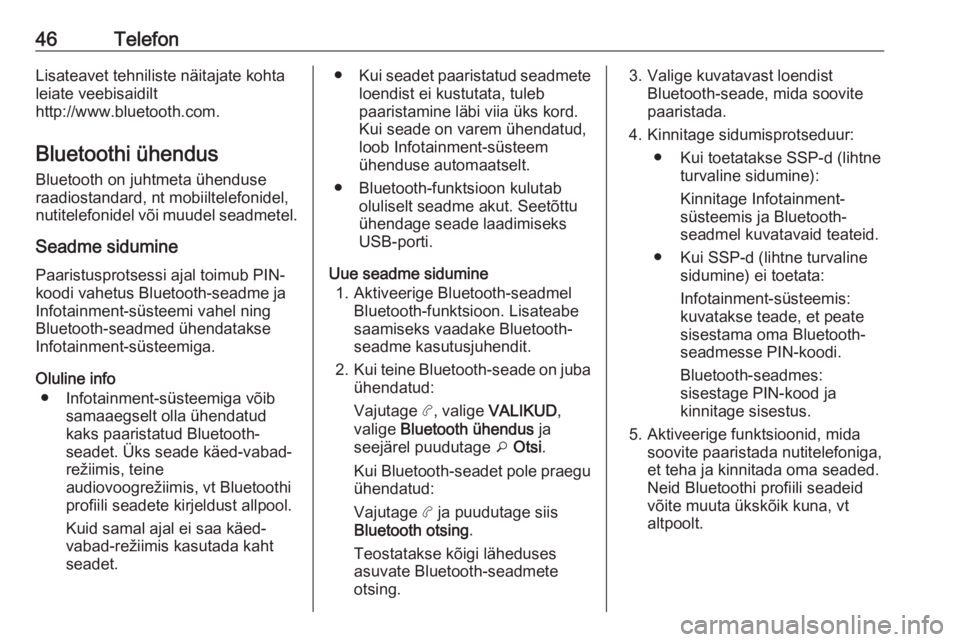
46TelefonLisateavet tehniliste näitajate kohtaleiate veebisaidilt
http://www.bluetooth.com.
Bluetoothi ühendus Bluetooth on juhtmeta ühenduse
raadiostandard, nt mobiiltelefonidel,
nutitelefonidel või muudel seadmetel.
Seadme sidumine Paaristusprotsessi ajal toimub PIN-
koodi vahetus Bluetooth-seadme ja
Infotainment-süsteemi vahel ning
Bluetooth-seadmed ühendatakse
Infotainment-süsteemiga.
Oluline info ● Infotainment-süsteemiga võib samaaegselt olla ühendatud
kaks paaristatud Bluetooth-
seadet. Üks seade käed-vabad-
režiimis, teine
audiovoogrežiimis, vt Bluetoothi profiili seadete kirjeldust allpool.
Kuid samal ajal ei saa käed-
vabad-režiimis kasutada kaht
seadet.● Kui seadet paaristatud seadmete
loendist ei kustutata, tuleb
paaristamine läbi viia üks kord.
Kui seade on varem ühendatud,
loob Infotainment-süsteem
ühenduse automaatselt.
● Bluetooth-funktsioon kulutab oluliselt seadme akut. Seetõttu
ühendage seade laadimiseks
USB-porti.
Uue seadme sidumine 1. Aktiveerige Bluetooth-seadmel Bluetooth-funktsioon. Lisateabe
saamiseks vaadake Bluetooth-
seadme kasutusjuhendit.
2. Kui teine Bluetooth-seade on juba
ühendatud:
Vajutage a, valige VALIKUD ,
valige Bluetooth ühendus ja
seejärel puudutage o Otsi .
Kui Bluetooth-seadet pole praegu
ühendatud:
Vajutage a ja puudutage siis
Bluetooth otsing .
Teostatakse kõigi läheduses
asuvate Bluetooth-seadmete
otsing.3. Valige kuvatavast loendist Bluetooth-seade, mida soovite
paaristada.
4. Kinnitage sidumisprotseduur: ● Kui toetatakse SSP-d (lihtne turvaline sidumine):
Kinnitage Infotainment-
süsteemis ja Bluetooth-
seadmel kuvatavaid teateid.
● Kui SSP-d (lihtne turvaline sidumine) ei toetata:
Infotainment-süsteemis: kuvatakse teade, et peate
sisestama oma Bluetooth-
seadmesse PIN-koodi.
Bluetooth-seadmes:
sisestage PIN-kood ja
kinnitage sisestus.
5. Aktiveerige funktsioonid, mida soovite paaristada nutitelefoniga,
et teha ja kinnitada oma seaded.
Neid Bluetoothi profiili seadeid
võite muuta ükskõik kuna, vt
altpoolt.